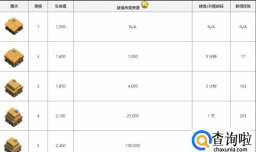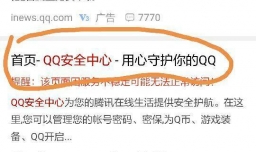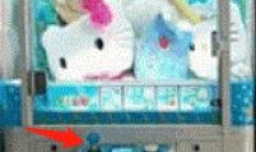最佳回答
本文由作者推荐
简要回答
在使用Windows 10工作时会遇到形形色色的问题,比如开机发现电脑网络(无线)图标不见。那么如何进行故障排除呢?下面小编与你分享具体步骤和方法。
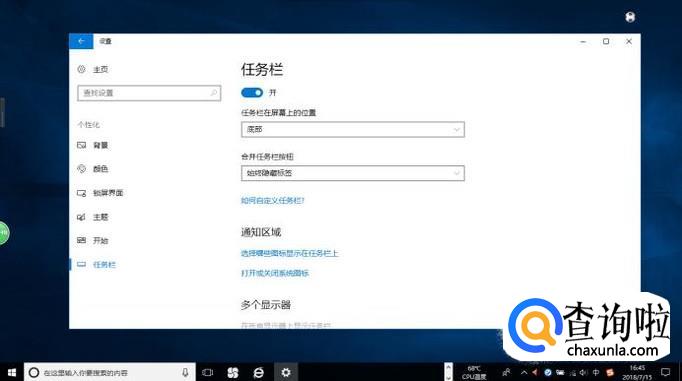
详细内容
- 01
启动Windows 10操作系统,如图所示。点击任务栏搜索框,开始使用Cortana(小娜)智能语音助理。
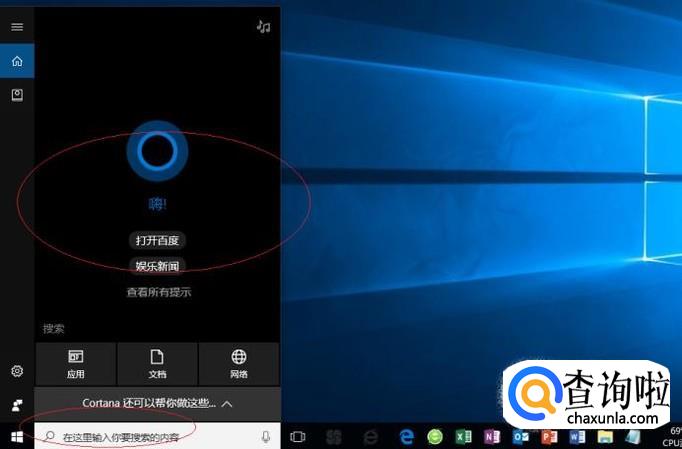
- 02
如图所示,搜索框输入"设置"。Cortana(小娜)显示搜索结果,点击"最佳匹配→设置"项。
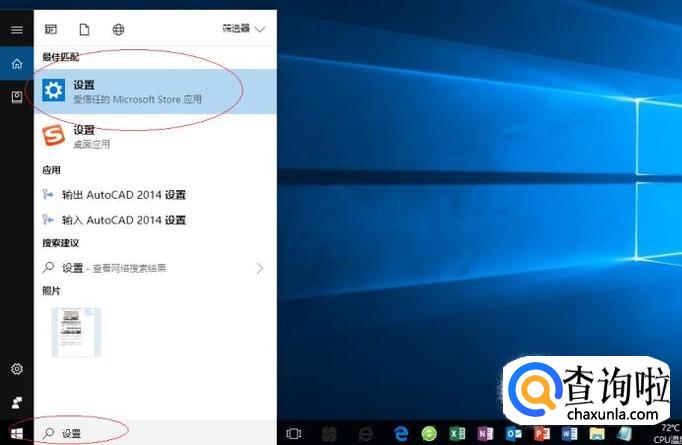
- 03
弹出"Windows 设置"对话框,如图所示。点击"个性化"图标,用户可以根据自己的喜好和需要对系统进行设置。
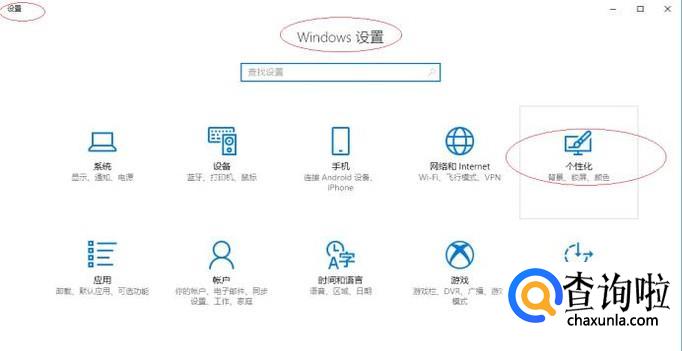
- 04
如图所示,弹出"个性化设置"对话框。点击左侧"任务栏"项,下步将进行排除电脑网络(无线)图标不见的故障。
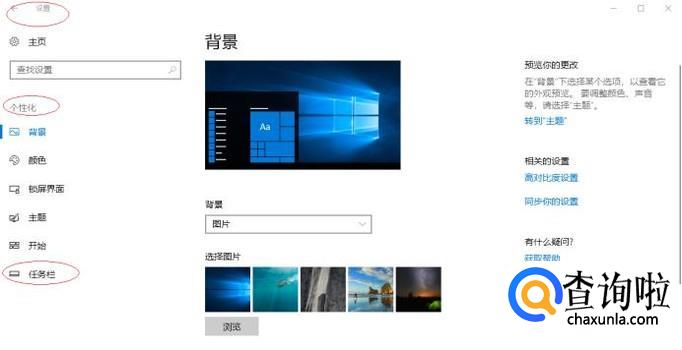
- 05
唤出"任务栏"设置选项,如图所示。拖动右侧垂直滚动条,点击"通知区域→打开或关闭系统图标"按钮。
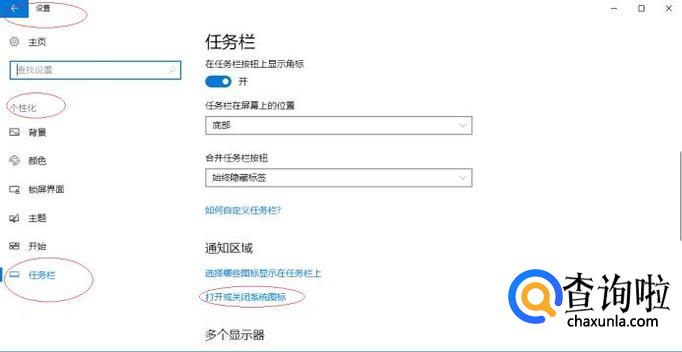
- 06
如图所示,唤出"打开或关闭系统图标"设置选项。选择"网络"项,开启右侧控制按钮。
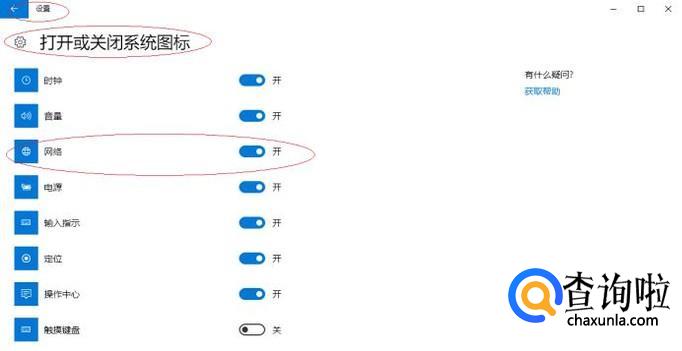
- 07
完成排除电脑网络(无线)图标不见的故障,如图所示。本例到此结束,希望对大家能有所帮助。
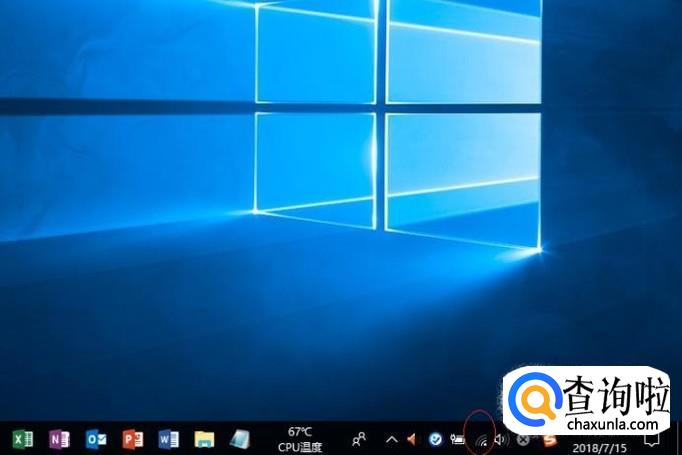
工具/材料
Windows 10操作系统
广告位
点击排行
- 2 排行
- 3 排行
- 4 排行
- 5 排行
- 6 排行
- 7 排行
- 8 排行
- 9 排行
- 10 排行
热点追踪
广告位